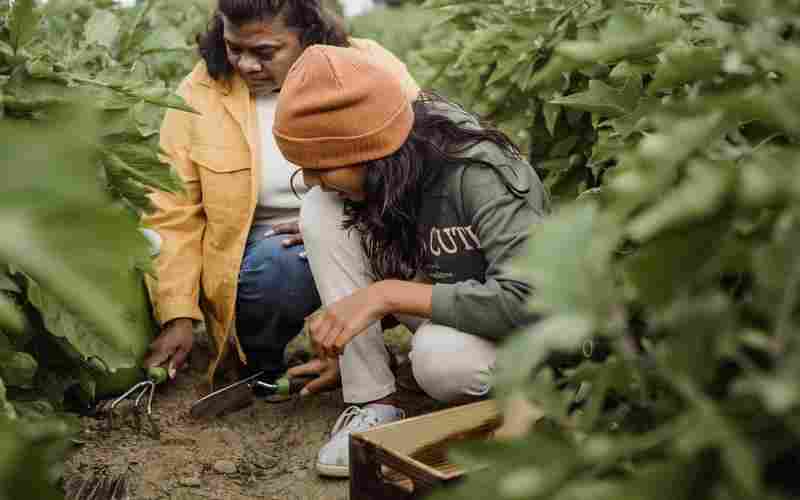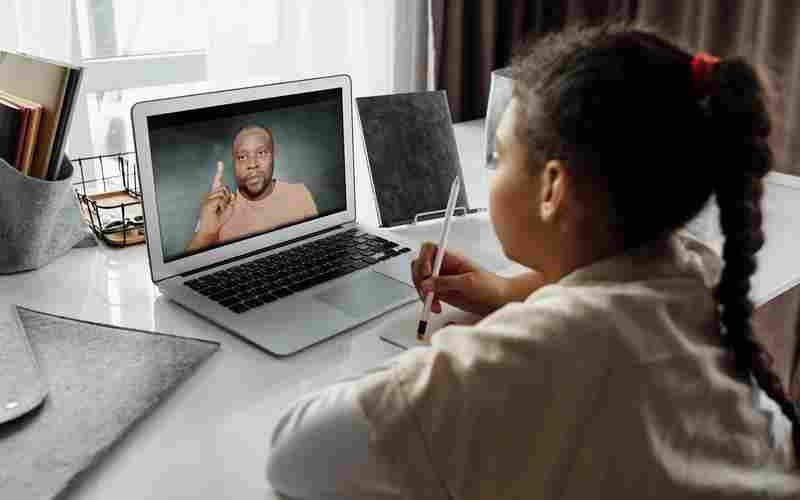如何在Windows XP中设置网络备份的安全权限
在Windows XP中设置网络备份的安全权限,可以按照以下步骤进行:
1. 使用Administrator账号登录:
确保你以“Administrator”账号登录到Windows XP系统,这是进行安全权限设置的前提。
2. 取消简单文件共享:
在资源管理器中,点击“工具”→“选项”,在弹出的“文件夹选项”对话框中切换到“查看”标签页,取消“使用简单文件共享”前面的勾选,然后点击“确定”按钮。这一步是为了在备份文件夹的属性对话框中找到“安全”标签页。
3. 设置文件夹安全权限:
右键点击你想要设置网络备份的文件夹,选择“属性”选项,在弹出的属性对话框中切换到“安全”标签页。在这里,你可以看到“组或用户名称”栏中列出的账号,以及它们对应的权限。
如果需要添加新的账号或修改现有账号的权限,可以点击“高级”按钮,进入“高级安全设置”对话框。在这里,你可以切换到“有效权限”标签页,点击“添加”按钮来添加新的账号,并为其分配相应的权限,如“完全控制”等。
4. 配置网络访问模式(可选):
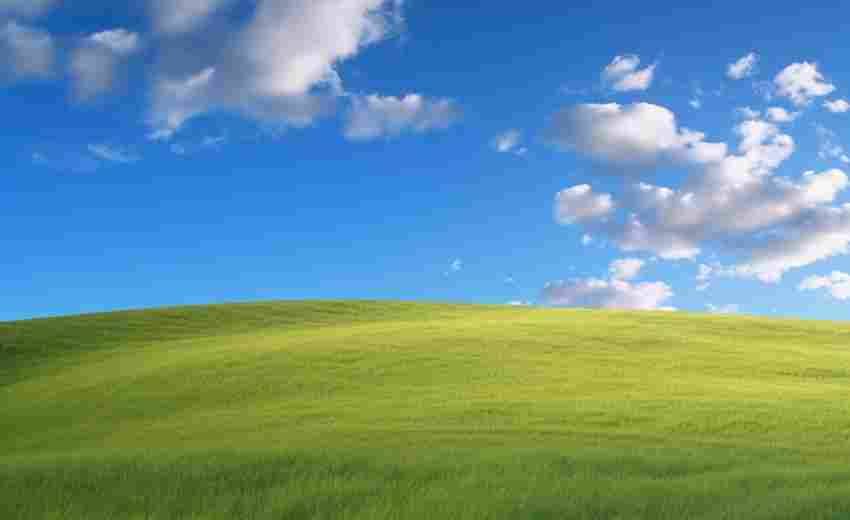
如果你在网络环境中进行备份,可能还需要配置网络访问模式。可以通过打开组策略编辑器,依次选择“计算机配置”→“Windows设置”→“安全设置”→“本地策略”→“安全选项”,然后双击“网络访问: 本地账号的共享和安全模式”策略,将其设置为“经典: 本地用户以自己的身份验证”。这样可以确保网络上的其他用户能够以其自己的身份验证来访问备份文件夹。
5. 应用并保存设置:
完成上述设置后,点击“确定”或“应用”按钮来保存更改。然后,你可以尝试从网络上的其他计算机访问备份文件夹,以确保安全权限设置正确无误。
通过上述步骤,你可以在Windows XP中成功设置网络备份的安全权限,确保只有授权的用户才能访问和修改备份文件。
上一篇:如何在Windows XP中启用文件和打印机共享 下一篇:如何在Windows中使用脚本执行自动关机